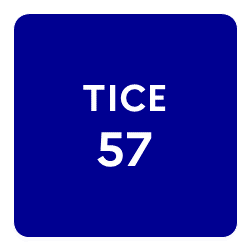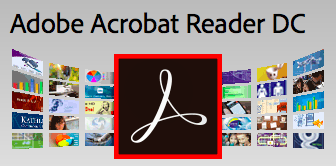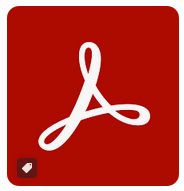
Adobe reader
1. Descriptif
Il peut être utile de pouvoir compléter numérique un document PDF et de le signer sans avoir à l’imprimer. Ceci est simple à réaliser tant sur Windows que sur Mac. Il est notamment possible d’enregistrer sa signature numérique pour une utilisation ultérieure.
2. Pas à pas d’installation
Windows :
- Télécharger le logiciel Adobe Reader DC en sélectionnant votre version de Windows : https://get.adobe.com/fr/reader/otherversions/
- Si elles sont présentes, décocher les cases précochées (les offres facultatives...)
- Une fois le logiciel téléchargé, cliquer sur "installer".
- Une fois le logiciel installé, il suffit de suivre le tutoriel ci-dessous pour insérer sa signature sur un document PDF.
Mac :
- Ouvrir le document PDF avec le logiciel Aperçu (qui est présent nativement sur Mac)
- Faire apparaître la barre d’outils d’annotation :
- Suivre les instructions à l’écran pour créer et enregistrer votre signature (qui peut être réalisée directement avec le pavé tactile ou alors avec une prise de photo).
- Ajoutez la signature à votre PDF.
Voir en ligne : Adobe Reader DC
Dans la même rubrique
OUTILS : Trend Micro
Antivirus académique
OUTILS : Comment créer un PDF interactif avec LibreOffice Writer ?
Pour créer un document à remplir sur un support numérique.